vmware workstation
v15.5.6.16341506 官方完整版
- 软件大小:552.35 MB
- 软件语言:中文
- 软件类型:国产软件 / 模拟工具
- 软件授权: 商业软件
- 更新时间:2024-07-15 03:04:43
- 软件等级:

- 软件厂商: -
- 应用平台:WinXP, Win7, Win8, Win10
- 软件官网: http://www.vmware.com/
相关软件

vmware player (免费虚拟机软件)v14.1.1.0 官方最新版
81.00 MB/中文/5.0

Windows 98se For VMware Workstation全套驱动及补丁完整版
18.20 MB/中文/7.0

VMware 7精简版(VMware Workstation 7)v7.1.2 汉化版
83.80 MB/中文/8.0

VMware Fusion 11 Pro for Mac(虚拟机)v11.5.7 最新版
601.68 MB/中文/1.0

vmware fusion pro for mac (Mac系统虚拟机)v12.2.3 中文版
621.00 MB/中文/1.0
软件介绍人气软件精品推荐相关文章网友评论下载地址
vmware workstation是一款热门常用的vm虚拟机软件,不需要重开机就能在同一台电脑使用好几个OS,附上注册码给大家,可以注册破解,赶紧到猫扑网下载吧。
vmware workstation主要的功能有:
1.不需要分区或重开机就能在同一台PC上使用两种以上的操作系统。
2.完全隔离并且保护不同OS的操作环境以及所有安装在OS上面的应用软件和资料。
3.不同的OS之间还能互动操作,包括网络、周边、文件分享以及复制贴上功能。
4.有复原(Undo)功能。
5.能够设定并且随时修改操作系统的操作环境,如:内存、磁碟空间、周边设备等等。

vmware虚拟机中文版新版变化
1、新客户操作系统支持
oWindows 101803
oUbuntu 18.04
oFedora28
ORHEL7.5
oCentOS7.5
oDebian 9.5
oOpenSuse Leap 15.0
oFreeBSD11.2
oESXi6.7
2、DirectX10.1
Direct×10.1是Directx 10.0的增量更新。 它通过支持多样本抗锯齿提供更高的视觉质量
(MSAA)。 Directx 10.1还支持Shader Model 4.1和Cubemap Array。
3、硬件版本16
o DirectX10.1支持高达3GB的oGraphics内存
4、REST API您可以使用Workstation RESTful API通过HTTP或HTTPS上的标准JSON自动执行常见虚拟机任务。支持以下虚拟机操作:
o虚拟机库存管理
o虚拟机电源管理o虚拟机克隆o网络管理
5、高DPI支持高DPI相关功能要求主机和虚拟机的操作系统为Windows 10 1703或更高版本。
o主机级别高DPI支持 - 工作站界面自动检测主机级别DPI更改并自动调整布局以满足新的DPl。
o guest DPI与主机同步 - 当主机端发生DPl更改时,客户机操作系统调整其DPI以匹配主机DP1。
此功能需要VMware Tools 10.3.2。
6、连接到vCenter Workstation 15 Pro时,主机和群集视图在连接到远程vSphere时添加新的“主机和群集”视图。清单树现在显示两个不同视图中对象的层次结构:主机和群集以及VM。只需单击一下,即可轻松在这两个视图之间切换。
这是仅限Windows主机的功能。
·VSphere 6.7支持Workstation 15 Pro为vSphere 6.7提供无缝支持。您可以从Workstation 15 Pro连接到远程ESXi 6.7主机或vCenter Server 6.7,以管理在vSphere上运行的虚拟机的远程。您还可以将本地虚拟机上载到vSphere 6.7或将在vSphere 6.7上运行的远程虚拟机下载到本地桌面。
您还可以部署VMware VCSA 6.7(VCenter Server Appliance)OVA软件包以在Workstation 15 Pro上运行。
7、USB自动连接到虚拟机当您将Workstation 15 Pro配置为记住连接规则时,USB设备可以自动连接到已打开电源的虚拟机。
这是仅限Windows主机的功能。
8、SSH登录Linux虚拟机您现在可以使用Workstation 15 Pro提供的SSH访问Linux虚拟机。
此功能要求主机的操作系统是Windows 10版本1803或更高版本。
9、增强的用户体验oStretch guest显示对于早于Windows XP的Linux guest虚拟机和Windows guest虚拟机,启用了拉伸guest虚拟机显示功能。您可以使用“保持纵横比拉伸”功能在保持用户界面纵横比的同时拉伸虚拟机显示,也可以使用“自由拉伸”功能将虚拟机显示拉伸到用户界面。
这是仅限Windows主机的功能。
o打开虚拟机目录现在,您可以通过右键单击Workstation Pro库中的虚拟机并选择“打开VM目录”,从Windows主机轻松访问虚拟机目录。
Linux Workstation Pro已经支持此功能。
10、Linux主机Wayland支持Workstation 15 Pro现在可以在Linux主机Wayland桌面上运行。 要在Wayland桌面上安装Workstation Pro,您必须使用终端模式安装。
11、虚拟NVMe存储的性能改进
12、已解决的问题
直接使用物理磁盘的虚拟机可能显示黑屏当虚拟机直接使用物理磁盘时,在启动虚拟机后,虚拟机可能会显示黑屏。
此问题已得到解决。
13、如果并行端口映射到物理并行端口,虚拟机可能会崩溃并在启动时显示错误当虚拟机使用并行端口并且并行端口映射到主机OS物理并行端口时,启动虚拟机机器,虚拟机可能会崩溃并出现以下错误:VMware Workstation无法恢复的错误:(Vcpu-O)
此问题已得到解决。
14、连接到DELL Thunderbolt USB扩展坞的USB设备可能无法连接到虚拟机当您将USB设备连接到USB扩展坞(例如DELL Thunderbolt)时,USB设备可能无法连接到虚拟机。
此问题已得到解决
15、连接到某些3.1 xHCI控制器的USB设备无法在Windows主机上进行直通在Windows主机上,当您选择VM>可移动设备时,未列出连接到某些USB 3.1控制器的USB设备。因此,设备无法通过虚拟机。
16、在Linux主机上使用缩放实用程序时,Workstation Pro界面可能会崩溃对于某些Linux主机,例如Ubuntu 18.04,当您使用缩放实用程序时,Workstation Pro界面可能会崩溃。
此问题已得到解决。
已知的问题
17、在主机上安装某些第三方软件时,鼠标单击功能可能会在虚拟机中停止工作当您在主机上安装某些软件(如WizMouse)时,鼠标单击功能可能会在虚拟机中停止工作。
解决方法:
1)关闭虚拟机电源。
2)将以下条目添加到。 虚拟机的vmx文件:mks。Win32的。processWin32MouseInput= “TRUE”
3)打开虚拟机电源。
2018-05-21 VMware Workstation Pro v14.1.2.8497320
VMware Workstation 14 新功能特性
更新的操作系统支持:我们将继续支持最新的平台和操作系统功能特性,并且添加了对 Windows 10 创意者更新、基于客户机的 VBS、UEFI 安全启动、Ubuntu 17.04 和 Fedora 26 的支持。
新的网络连接控制:Workstation 14 提供了许多改进的网络连接功能。现在,您可以在客户机虚拟网卡上使用软件控制模拟延迟和丢包,并重命名虚拟网络以改善组织结构。
改进的 vSphere 支持和集成:通过改进的 OVA 支持快速测试 vSphere,该支持使您能够轻松测试 vCenter Server Appliance 以快速完成实验室部署。
其他功能特性 通过我们的最新发布,我们在不断提高行业标准。我们修复了错误,添加了便捷的功能特性,实现了自动清理虚拟机磁盘空间,更新到了适用于 Linux、基于 GTK+ 3 的新 UI,并添加了对远程 ESXi 主机的更多控制等等。
1、完全兼容Win10创建者更新 2、更新客户机操作系统版本支持 Ubuntu 17.04 Fedora 26 CentOS 7.4 RHEL 7.4 Debian 9.1 Oracle Linux 7.4 SLE 12 SP3 OpenSUSE 42.3 更多详情见链接
常见问题
注1:如果是WinXP或32位系统请用 10.x 版本;11.x 版本之后支持Win7或更高版64位系统。 注2:14.x 版本可能不支持某些CPU设备,会提示不支持或安装失败!请用回 12.x 版本即可。
VMware 14.x 启动虚拟机系统黑屏? 经总结主要原因是14版本之后注册了两个LSP协议(vSockets DGRAM、vSockets STREAM)导致异常! 解决方法:使用LSP修复工具(例如:360安全卫士/金山毒霸里的LSP工具)修复LSP网络协议,或者重置下网络链接Winsock,即打开命令提示符cmd.exe,输入命令netsh winsock reset,重启系统即可解决!
VMware启动后假死卡住了如何解决? 解决方法:关闭系统防火墙即可!
激活密钥
VMware 2017 v14.x 永久许可证激活密钥 FF31K-AHZD1-H8ETZ-8WWEZ-WUUVA CV7T2-6WY5Q-48EWP-ZXY7X-QGUWD
自VMware Workstation 11开始,VMware就只支持64bit系统,不再支持32位系统了,如果你的系统为32bit版,建议使用VMware Workstation 10
key:
YG5H2-ANZ0H-M8ERY-TXZZZ-YKRV8
UG5J2-0ME12-M89WY-NPWXX-WQH88
UA5DR-2ZD4H-089FY-6YQ5T-YPRX6
更多>> 软件截图
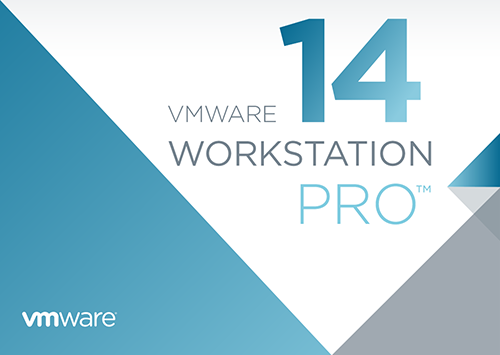
推荐应用

VMware Workstation(虚拟机) 304.00 MB
下载/中文/5.0 v16.2.3 中文绿色精简版
VMware Workstation 16 Player商业授权版(运行虚拟机) 213.00 MB
下载/多国语言[中文]/6.0 v16.0.0-16894299 中文免费版
Oracle VM VirtualBox虚拟机 80.29 MB
下载/中文/0.0 v5.1.2.108956 绿色免费中文版
Boson Netsim for CCNA 6 Beta3(模拟路由器) 25.16 MB
下载/中文/5.0 v6.0 中文汉化版
Linux模拟软件 48.36 MB
下载/中文/8.0 官方版
VMware GSX Server 113.03 MB
下载/中文/6.0 v3.2.0.14497 特别版
思科学习最新CCNA /CCNP /CCIE 模拟器 259.75 MB
下载/中文/4.0 完整版
CISCO CCIE模拟器 40.80 MB
下载/中文/10.0 免费版
其他版本下载
- 查看详情 vmware workstation pro 17 v17.0.0-20800274 完整版/精简版 487.00 MB
- 查看详情 VM12.0中文版虚拟机 附注册码 195.54 MB
- 查看详情 VMware Workstation(虚拟机) v16.2.3 中文绿色精简版 304.00 MB
- 查看详情 VMware Workstation Pro 12 v12.5.3 官方完整版 395.50 MB
- 查看详情 VMware Workstation v10.1 中文精简破解版 129.46 MB
- 查看详情 VMware Workstation(带虚拟机Tools) v6.5.3 中文版+注册机 39.00 MB
- 查看详情 vmware workstation虚拟机中文版 v10.0.7 完整版 460.00 MB
- 查看详情 VMware 9 汉化精简版 v9.0 绿色版 162.45 MB
- 查看详情 VMware Workstation 中文版 v15.0.4 精简自动激活版 210.00 MB
- 查看详情 VMware Workstation 9 v9.0.2 绿色汉化精简版 162.08 MB
精品推荐 vm虚拟机
 更多 (12个) >> vm虚拟机 vmware虚拟机免费版软件有哪些?小编为大家整理了最新版本的vmware虚拟机平台,包含了多个版本,用户在这里免费下载使用vmware虚拟机官方中文版,操作简单,满足用户的不同需求,无论是玩游戏还是其他方面的双开,都是支持的,不用担心病毒的入侵。绝对安全实用。喜欢的朋友快来IT
更多 (12个) >> vm虚拟机 vmware虚拟机免费版软件有哪些?小编为大家整理了最新版本的vmware虚拟机平台,包含了多个版本,用户在这里免费下载使用vmware虚拟机官方中文版,操作简单,满足用户的不同需求,无论是玩游戏还是其他方面的双开,都是支持的,不用担心病毒的入侵。绝对安全实用。喜欢的朋友快来IT
VMware Workstation Pro 15 552.28 MB
/中文/4.0
VMware Workstation(虚拟机) 304.00 MB
/中文/5.0
VMware Workstation 16 Player商业授权版(运行虚拟机) 213.00 MB
/多国语言[中文]/6.0
vmware player (免费虚拟机软件) 81.00 MB
/中文/5.0
vmware workstation 552.35 MB
/中文/1.0
VMware Workstation 607.88 MB
/中文/5.0
VMware 9 汉化精简版 162.45 MB
/中文/10.0
vmware虚拟机8精简版 102.00 MB
/中文/2.0
相关文章
下载地址
vmware workstation v15.5.6.16341506 官方完整版
查看所有评论>> 网友评论
更多>> 猜你喜欢




支持( 77 ) 盖楼(回复)
支持( 74 ) 盖楼(回复)
支持( 74 ) 盖楼(回复)
支持( 75 ) 盖楼(回复)
支持( 73 ) 盖楼(回复)
支持( 73 ) 盖楼(回复)
支持( 73 ) 盖楼(回复)